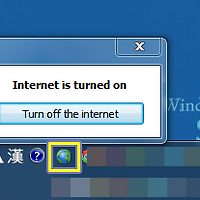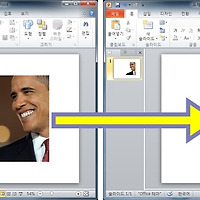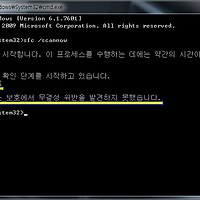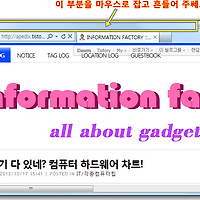정렬 기능은 엑셀에만 있는 줄 아는 분들이 꽤 있는 줄 압니다.
워드에서도 손쉽게 단어들을 가나다 순으로 정렬할 수 있습니다. (엄연히 워드에 있는 기능인데도 몰라서 어렵게 해결하는 분들이 있더라구요^^;)
오늘은 워드2010에서 여러 단어들을 가나다순으로 한번에 정렬하는 방법을 알려 드리겠습니다.
먼저 위에 나오는 이름들은 정렬되지 않은 상태입니다.
위 이름들을 가나다 순으로 정렬하기 위해 먼저 블록을 잡습니다.
이제 상단리본메뉴의 [홈]탭으로 이동하여 ㄱ/ㅎ이라고 되어 있는 아이콘을 클릭합니다.
나오는 창에서 기준을 선택한 후 확인 버튼을 누르면 되는데요.
이 부분은 엑셀에서 정렬기능을 사용해 본 분들은 다 아실거라 생각됩니다.
그럼 위와 같이 한번에 가나다 순으로 정렬이 됩니다.
단축키를 이용한다면 더욱 쉽고 빠르게 정렬할 수 있는데요.
먼저 워드를 연 다음 Alt키를 눌러보세요.
그럼 위와 같이 각 메뉴별 단축키가 표시됩니다.
리본메뉴의 [홈]탭은 단축키가 [H]이구요.
정렬메뉴는 위에서 보다시피 단축키가 [SO]입니다.
다시말해 정렬하고자 하는 내용을 블럭 설정한 후 키보드에서 Alt + H + SO를 순서대로 누르면 바로 정렬메뉴를 이용할 수 있습니다.
위 내용이 도움이 되셨다면 후원 또는 추천 버튼 클릭 부탁드립니다~
 |
|
Tag. 워드에서 정렬기능 사용하는 법, 워드에서 정렬하기, MS워드, MS Word, 오피스2010, 워드2010, 컴퓨터팁, IT, 워드프로세싱, 워드팁, 워드2010 팁
이 포스트가 마음에 들면 구독+ 및 아래의 손가락 버튼을 클릭해주세요! 더 좋은 글로 보답하겠습니다
'IT > 각종컴퓨터팁' 카테고리의 다른 글
| 윈도우7 썸네일미리보기 화면을 크게 만드는 방법 (2) | 2012.10.23 |
|---|---|
| 알아두면 후회안할 윈도우7 단축키 5가지 (1) | 2012.10.22 |
| 윈도우7에서 사용하는 명령어 리스트 [완결판] (8) | 2012.10.19 |
| 클릭 한번으로 인터넷을 끄고 켜는 프로그램 (0) | 2012.10.18 |
| 파워포인트에 삽입한 이미지의 배경을 제거하는 팁 (1) | 2012.10.18 |
| 윈도우에서 오류난 시스템파일이 있는지 검색하는 쉬운 방법 (1) | 2012.10.17 |
| 마우스만으로 실행된 프로그램을 모두 최소화시키는 팁 (4) | 2012.10.17 |
| 오~여기 다 있네? 컴퓨터 하드웨어 차트! (0) | 2012.10.17 |
| 깔쌈한 윈도우7 전용 배경화면 묶음(150개) 무료 다운로드 (2) | 2012.10.16 |
| 단축키로 USB기기 안전하게 제거하는 법 (19) | 2012.10.16 |